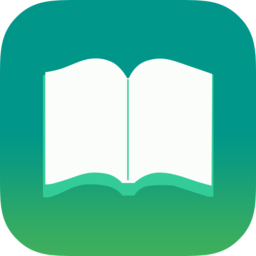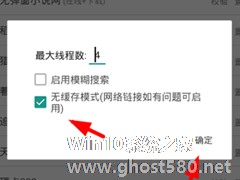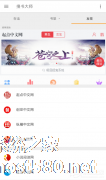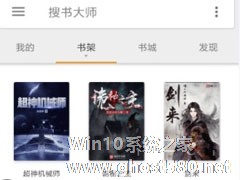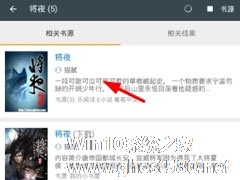-
搜书大师如何设置无缓存模式 搜书大师无缓存模式设置方法
- 时间:2024-04-27 00:40:55
大家好,今天Win10系统之家小编给大家分享「搜书大师如何设置无缓存模式 搜书大师无缓存模式设置方法」的知识,如果能碰巧解决你现在面临的问题,记得收藏本站或分享给你的好友们哟~,现在开始吧!
搜书大师如何设置无缓存模式?搜书大师是一款搜书软件,用户们可在软件中观看到各种热门书籍,近期搜书大师添加了无缓存模式设置功能,那么该如何设置无缓存模式呢?下面小编就和大家分享下搜书大师无缓存模式设置方法。
1、大家想要在搜书大师里设置无缓存模式的话,则需要先点击右上角三个点按钮,选择“书源管理”选项,从而进行设置。

2、然后在书源列表中选择右上角按钮,从中选择“选项”按钮,就可以对无缓存模式来进行设置了。
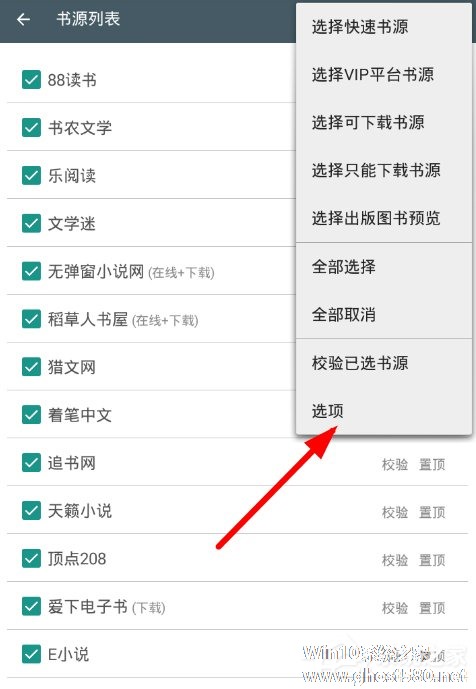
3、这样一来,大家就可以勾选打开无缓存模式,选择“确定”按钮就可以完成设置,在网络出现问题的时候可以使用。
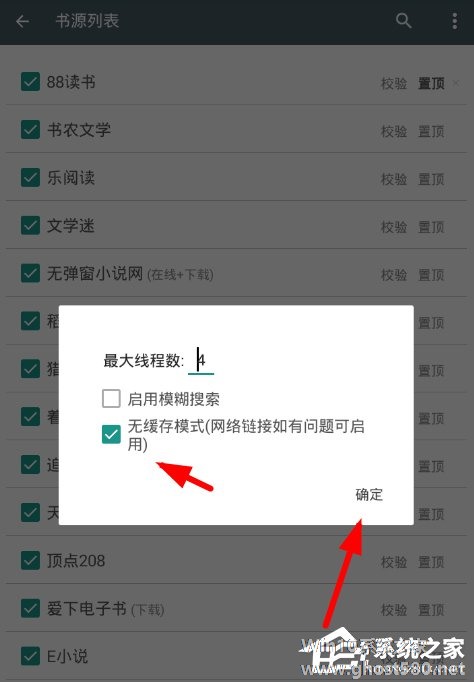
以上就是搜书大师无缓存模式设置方法,用户们按上述操作即可设置无缓存模式。
以上就是关于「搜书大师如何设置无缓存模式 搜书大师无缓存模式设置方法」的全部内容,本文讲解到这里啦,希望对大家有所帮助。如果你还想了解更多这方面的信息,记得收藏关注本站~
Win10系统之家wWw.gHoSt580.net*文章,不得自行转载,违者必追究!
相关文章
-
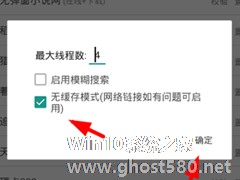
搜书大师如何设置无缓存模式?搜书大师是一款搜书软件,用户们可在软件中观看到各种热门书籍,近期搜书大师添加了无缓存模式设置功能,那么该如何设置无缓存模式呢?下面小编就和大家分享下搜书大师无缓存模式设置方法。
1、大家想要在搜书大师里设置无缓存模式的话,则需要先点击右上角三个点按钮,选择“书源管理”选项,从而进行设置。
2、然后在书源列表中选择右上角按钮,从中选择... -
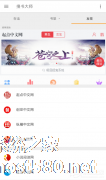
搜书大师如何设置朗读?搜书大师提供海量的小说阅读,在我们看小说看累了,可以设置成朗读模式,边听边做事情,那么,搜书大师要如何设置朗读呢,下面就给大家分享具体步骤。
1、若是想要使用搜书大师来设置进行朗读,那么用户就需要去搜书大师提供的小说网站中,找到自己感兴趣的小说点击进入。
2、在进入了小说阅读页面之后,点击“优化阅读”,将该小说转化为搜书大师的阅读模式,从... -
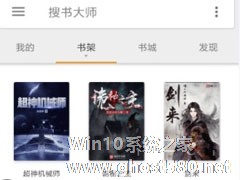
如何在搜书大师中设置追更提醒?我们在搜书大师中追更一部小说时,可以设置一个追更提醒,这样在小说更新时就可以马上观看最新章节,那么你知道要怎么设置追更提醒吗?下面就给大家分享搜书大师追更提醒设置教程。
步骤
1、首先搜索找到相应的小说,点击进入阅读页面继续下一步编辑。
2、点击手机屏幕,唤起菜单列表选择右下角的。。.按钮,选择设置功能。
... -
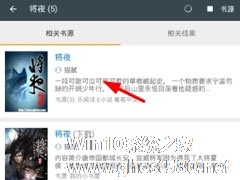
搜书大师如何下载小说?我们在搜书大师中遇到自己比较喜欢的小说,如果想要把这部小说缓存下来的话,要怎么进行操作呢?其实方法很简单,下面就给大家分享搜书大师缓存小说的方法。
方法
1、首先去搜索找到感兴趣的小说,点击进入小说的详情页面里进行操作。
2、从小说详情页面里选择下方优化阅读选项,就进入小说阅读页面里。
3、在阅读页面里点击屏幕中央...